Ansys机械工程应用精华60例第8例 平面问题的求解实例—厚壁圆筒问题
ANSYS平面问题实例

12
3、划分网格 、 4)指定单元属性 )
ANSYS Main Menu: Preprocessor →Meshing →Mesh Tool →Element Attributes select Global→ Set →OK
13
3、划分网格 、 5)网格密度设置 )
Mesh Tool →Size Controls → select Lines→ Set →拾取长边的两条线 拾取长边的两条线→OK → 拾取长边的两条线 input NDIV:6 →Apply →拾取短边的两条线 拾取短边的两条线→OK → input NDIV:1 →OK 拾取短边的两条线
38
如何处理应力奇异? 如何处理应力奇异 1、将集中载荷替换成等效分布载荷或使用倒角。 、将集中载荷替换成等效分布载荷或使用倒角。 2、对奇异点应力不关心的话,可忽略它的影响。 、对奇异点应力不关心的话,可忽略它的影响。
mm N MPa
PLANE42:4节点四边形(每个节点2个自由度) : 节点四边形(每个节点2个自由度) PLANE82:8节点四边形(每个节点2个自由度) : 节点四边形 每个节点2个自由度) 节点四边形(
6、材料 、 7、实常数 、
弹性模量和泊松比 厚度
4
Start > Programs > ANSYS 9.0>ANSYS Product Laucher
ANSYS Main Menu: Preprocessor →Element Type→Add/Edit/Delete →Add →select Solid Quad 4node 42 →OK (back to Element Types window) →Options… →selelt K3: Plane Strsw/thk → Close (the Element Type window)
平面问题作业--厚壁圆筒应力分析

图 厚壁圆筒问题
问题描述及要求
如图所示为一厚壁圆筒,其内半径r 1=50 mm ,外半径r 2=100 mm ,作用在内孔上的压力p=10 MPa ,无轴向压力,轴向长度很大可视为无穷。
材料参数:2e11(弹性模量),泊松比:0.3;计算厚壁圆筒的径向应力σr 和切向应力σt 沿半径r 方向的分布。
根据材料力学的知识,σr 、σt 沿r 方向的分布的解析解为
⎪
⎪⎭
⎫
⎝⎛--=2222
1
2221r 1r r r r p
r σ ⎪⎪⎭
⎫ ⎝⎛+-=222212221t 1r r r r p r σ
提示:该问题符合平面应变问题的条件,故可以简化平面应变问题进行分析。
另外,根据对称性,可取圆筒的四分之一并施加垂直于对称面的约束进行分析。
利用路径操作。
(1)
步骤:
1、定义单元类型
Ok
options
2、定义材料属性
3、创建模型
4、划分单元
Size controls--lines--set
apply
拾取圆弧边输入20
mesh
5、施加约束
apply
拾取左边线
6、施加载荷
7、求解
8、显示单元
Plot--elements
9、定义路径
顺次拾取下边线结点
Plot paths Map onto path
10、作路线图
11、结果。
ANSYS机械工程应用精华例第

种复杂的几何模型。
2.具有强大的求解能力 。 3.具有强大的非线性分析功能。 4.可以进行单独物理场分析,也可以耦合场分析。 5.具有强大的网格划分功能。
6.具有强大的后t处1 理功能。 7.具有强大的二t次2 开发功能。 8.提供了常用CAD软件耦的合场数-热状据应态接力非口线性。 9.可以在有限元分析的基材几料础何非非上线线,性性进行优化设计。
存储
数据库文件
记录文件
错误与警告文件 结果文件:
结构和耦合场分析 热分析 磁场分析 流体力学分析
.DB
.LOG
.ERR
.RST .RTH .RMG .RFL
模型、载荷、约束、输 入输出数据
运行过程中的每一个命 令
运行过程中的所有错误 和警告信息
运算过程中所有结果数 据
10
文件格式 二进制 ASCⅡ ASCⅡ
10.集前后处理、求解功能于一体,使用统一的数据库。
8
有限元专题实践 软件及应用
1.1 ANSYS的基础知识(三)
三、ANSYS的结构 1.处理器(即程序模块,共9个)
预处理器(PREP7):创建有限元模型。 求解器(SOLUTION):施加约束、载荷,求解。
普通后处理器(POST1): 显示在指定时间点上选定模 型的计算结果。
一、线的类型 直线、圆弧、样条曲线、其它曲线。
二、创建方法 1.创建直线( Create>Lines >Lines> Straight Line)
在任意情况下,均创建直线。 2.在活跃坐标系上( Create>Lines >Lines> In Active Coord )
Ansys-综合实例(含40例)
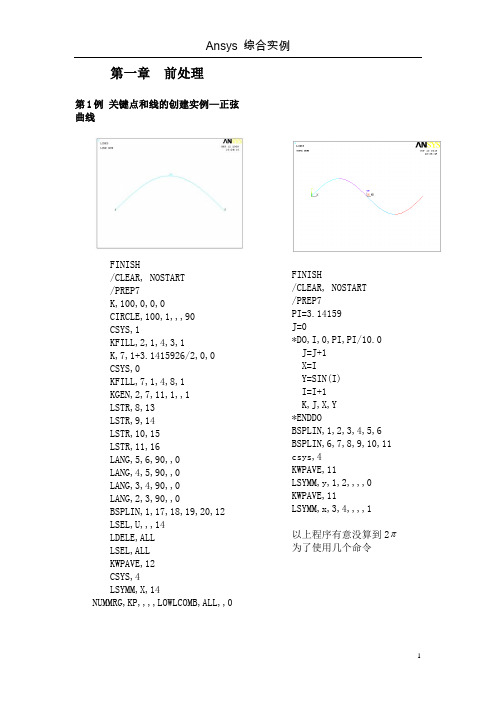
第一章前处理第1例 关键点和线的创建实例—正弦曲线FINISH/CLEAR, NOSTART /PREP7K,100,0,0,0CIRCLE,100,1,,,90 CSYS,1KFILL,2,1,4,3,1K,7,1+3.1415926/2,0,0 CSYS,0KFILL,7,1,4,8,1 KGEN,2,7,11,1,,1 LSTR,8,13 LSTR,9,14 LSTR,10,15 LSTR,11,16 LANG,5,6,90,,0 LANG,4,5,90,,0 LANG,3,4,90,,0 LANG,2,3,90,,0BSPLIN,1,17,18,19,20,12 LSEL,U,,,14LDELE,ALL LSEL,ALL KWPAVE,12 CSYS,4LSYMM,X,14NUMMRG,KP,,,,LOWLCOMB,ALL,,0FINISH/CLEAR, NOSTART /PREP7 PI=3.14159 J=0*DO,I,0,PI,PI/10.0 J=J+1 X=IY=SIN(I) I=I+1 K,J,X,Y *ENDDOBSPLIN,1,2,3,4,5,6 BSPLIN,6,7,8,9,10,11 csys,4 KWPAVE,11LSYMM,y,1,2,,,,0 KWPAVE,11LSYMM,x,3,4,,,,1以上程序有意没算到2 为了使用几个命令第2例工作平面的应用实例—相交圆柱体[本例提示]通过相交圆柱体的创建,本例主要介绍了工作平面的使用方法。
通过本例,读者可以了解并掌握工作平面与所创建体的位置、方向的关系,学习工作平面的设置、偏移、旋转和激活为当前坐标系的方法。
FINISH/CLEAR,NOSTART/PREP7CYLIND,0.015,0,0,0.08,0,360CYLIND,0.03,0,0,0.08,0,360/VIEW,1,1,1,1/PNUM,VOLU,1WPOFF,0,0.05,0.03WPROT,0,60CYLIND,0.012,0,0,0.055,0,360CYLIND,0.006,0,0,0.055,0,360VSEL,S,,,2,3,1CM,VV1,VOLUVSEL,INVECM,VV2,VOLUVSEL,ALLVSBV,VV1,VV2BLOCK,-0.002,0.002,-0.013,-0.009,0,0.008WPSTYLE,,,,,,1CSYS,4VGEN,3,1,,,,120VSBV,5,1VSBV,4,2VSBV,1,3WPROT,0,0,90VSBW,ALLVDELE,1,4,3VADD,ALLVPLOT/REPLOT第3例复杂形状实体的创建实例—螺栓[本例提示]在使用ANSYS软件进行结构分析时,建立实体模型是最复杂最难以掌握的一个过程。
ansys平面问题分析实例
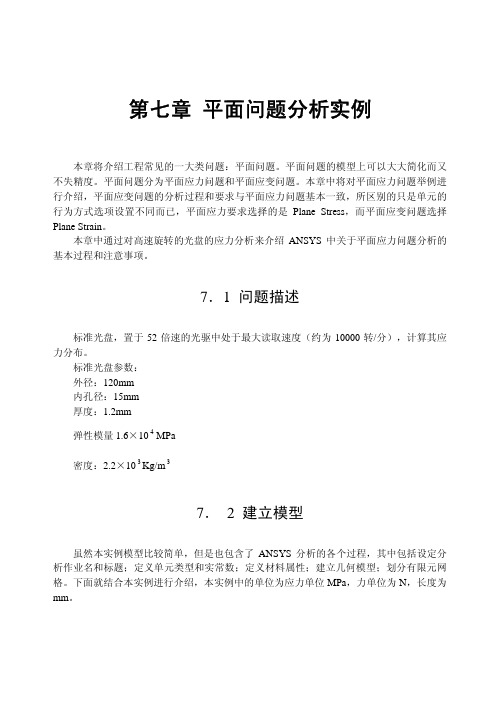
第七章平面问题分析实例本章将介绍工程常见的一大类问题:平面问题。
平面问题的模型上可以大大简化而又不失精度。
平面问题分为平面应力问题和平面应变问题。
本章中将对平面应力问题举例进行介绍,平面应变问题的分析过程和要求与平面应力问题基本一致,所区别的只是单元的行为方式选项设置不同而已,平面应力要求选择的是Plane Stress,而平面应变问题选择Plane Strain。
本章中通过对高速旋转的光盘的应力分析来介绍ANSYS中关于平面应力问题分析的基本过程和注意事项。
7.1 问题描述标准光盘,置于52倍速的光驱中处于最大读取速度(约为10000转/分),计算其应力分布。
标准光盘参数:外径:120mm内孔径:15mm厚度:1.2mm4弹性模量1.6×10MPa33密度:2.2×10Kg/m7. 2 建立模型虽然本实例模型比较简单,但是也包含了ANSYS分析的各个过程,其中包括设定分析作业名和标题;定义单元类型和实常数;定义材料属性;建立几何模型;划分有限元网格。
下面就结合本实例进行介绍,本实例中的单位为应力单位MPa,力单位为N,长度为mm。
7.2.1 设定分析作业名和标题在进行一个新的有限元分析时,通常需要修改数据库文件名,并在图形输出窗口中定义一个标题用来说明当前进行的工作内容。
另外,对于不同的分析范畴(结构分析、热分析、流体分析、电磁场分析等)ANSYS6.1所用的主菜单的内容不尽相同,为此我们需要在分析开始时选定分析内容的范畴,以便ANSYS6.1显示出跟其相对应的菜单选项。
(1)选取菜单路径Utility Menu | File | Change Jobname,将Change Jobname(弹出修改文件名)对话框,如图7.1所示。
图7.1 设定分析文件名(2)在Enter new jobname(输入新文件名)文本框中输入文字“CH07”,为本分析实例的数据库文件名。
(3)单击按钮,完成文件名的修改。
厚壁圆筒承受压力问题分析
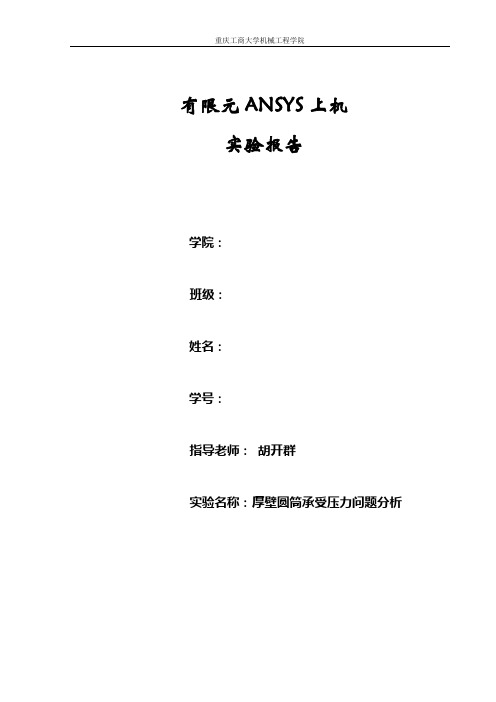
重庆工商大学机械工程学院有限元ANSYS上机实验报告学院:班级:姓名:学号:指导老师:胡开群实验名称:厚壁圆筒承受压力问题分析目录1、实验目的2、实验原理3、实验仪器设备4、实验内容5、实验报告6、实验体会一、实验目的1 、巩固有限元分析的基本原理和基本方法;2 、掌握ANSYS软件的基本操作;3 、掌握利用ANSYS软件对承受压力的厚壁圆筒进行平面应变分析的基本操作;4、结合有限元课程对ANSYS分析结果进行正确评价。
二、实验原理利用ANSYS进行平面应变问题分析。
三、实验仪器设备1、安装windows XP的微机;2 、ANSYS10.0软件。
四、实验内容与步骤1、熟悉ANSYS的界面和分析步骤;2 、掌握ANSYS前处理方法,包括建模、单元设置、网格划分和约束设置;3、掌握ANSYS求解和后处理的一般方法;4 、实际应用ANSYS软件对承受压力的厚壁圆筒进行平面应变问题分析。
五、实验报告1、实验题目:某厚壁圆筒承受压力载荷如下图所示,压力P=10MPa,圆筒内径R1=1400mm圆筒外径R0=1500mm,材料的弹性模量E=2.1*105MPa,泊松比μ=0.3。
利用ANSYS软件对该结构进行平面应变问题分析。
2、叙述有限元的分析步骤:2)定义实常数3)定义材料属性设置弹性模量EX=2.1E5和泊松比PRXY=0.34)创建几何模型设置WP X=0,WP Y=0,Rad-1=1400,Rad-2=1500,生成圆环面5)划分网格,生成有限元模型6)施加载荷并求解3、实验结果1)显示位移云图(附上实验分析结果图)2)显示第一、二、三主应力云图(附上实验分析结果图)第一主应力云图第二主应力云图第三主应力云图3)列表显示节点位移(附上实验分析结果图)3)列表显示应力分量(附上实验分析结果图)六、实验体会。
轴对称问题案例
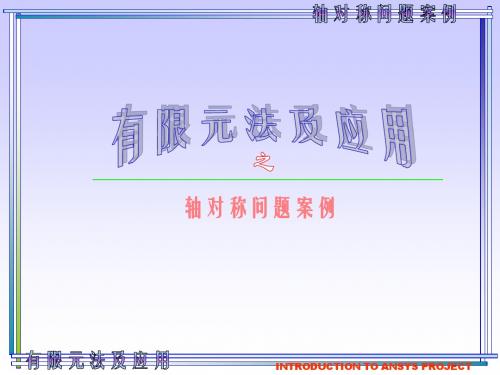
单击按钮“Set”后,出现对话框选择Lines,点击Pick乊后,开始在图形窗口单击直线
单击“OK”
INTRODUCTION TO ANSYS PROJECT
单击“OK”按钮后,出现对话框,选择单元的尺寸(SIZE),在厚度方向选择5 等份,在高度方向选择20等份
厚度方向
高度方向
单击“OK”按钮完成定义。
INTRODUCTION TO ANSYS PROJECT
下图即为等分后的矩形
INTRODUCTION TO ANSYS PROJECT
按图 “Shape”中选择复选“Mapped”, 在Mesh Areas对话框中, 单击“Pick” 单击“Mesh”按钮,出现对话框
INTRODUCTION TO ANSYS PROJECT
八、结果分析 (1)位移运行主菜单General Postproc>First Set > Plot Results>Nodal Solu…
INTRODUCTION TO ANSYS PROJECT
乊后出现对话框。接着选择结点位移,左边框选DOF solution,右边框选 USUM,即选择总的结点位移。另选择Def+Undeformed复选框
选择“Box Zoom”,进行局部放大图形,
INTRODUCTION TO ANSYS PROJECT
然后在图形窗口拾取加载点
乊后,单击上页对话框“APPLY”按钮
INTRODUCTION TO ANSYS PROJECT
出现对话框
在对话框中,选择位移约 束为Y方向简支,即 “UY” 和位移输入数值“Fix to C urrent”。然后,单击“OK” 按钮,完成位移的设置, 出现示意位移设置的箭头。
自增强厚壁圆筒ANSYS分析
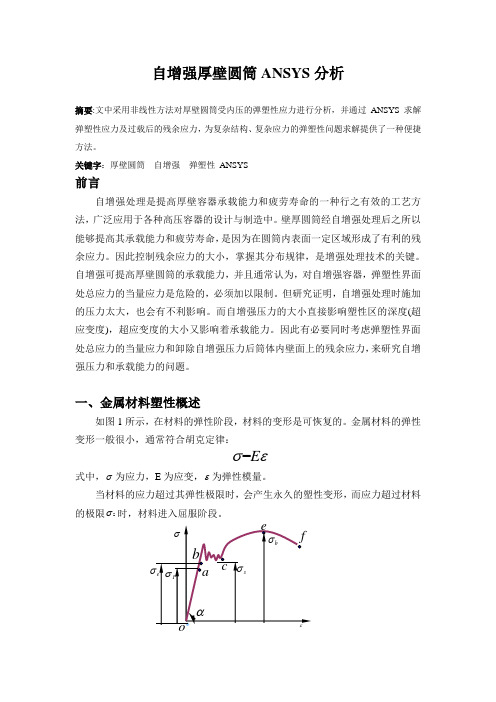
自增强厚壁圆筒ANSYS分析摘要:文中采用非线性方法对厚壁圆筒受内压的弹塑性应力进行分析,并通过ANSYS求解弹塑性应力及过载后的残余应力,为复杂结构、复杂应力的弹塑性问题求解提供了一种便捷方法。
关键字:厚壁圆筒自增强弹塑性ANSYS前言自增强处理是提高厚壁容器承载能力和疲劳寿命的一种行之有效的工艺方法,广泛应用于各种高压容器的设计与制造中。
壁厚圆筒经自增强处理后之所以能够提高其承载能力和疲劳寿命,是因为在圆筒内表面一定区域形成了有利的残余应力。
因此控制残余应力的大小,掌握其分布规律,是增强处理技术的关键。
自增强可提高厚壁圆筒的承载能力,并且通常认为,对自增强容器,弹塑性界面处总应力的当量应力是危险的,必须加以限制。
但研究证明,自增强处理时施加的压力太大,也会有不利影响。
而自增强压力的大小直接影响塑性区的深度(超应变度),超应变度的大小又影响着承载能力。
因此有必要同时考虑弹塑性界面处总应力的当量应力和卸除自增强压力后筒体内壁面上的残余应力,来研究自增强压力和承载能力的问题。
一、金属材料塑性概述如图1所示,在材料的弹性阶段,材料的变形是可恢复的。
金属材料的弹性变形一般很小,通常符合胡克定律:σε=E式中,σ为应力,E为应变,ε为弹性模量。
当材料的应力超过其弹性极限时,会产生永久的塑性变形,而应力超过材料的极限sσ时,材料进入屈服阶段。
弹性阶段ob 屈服阶段bc 强化阶段ce 局部变形阶段ef图1 金属材料的应力—应变曲线塑性应变的大小可能是加载速度的函数。
如果塑性应变的大小与时间无关,则称作率无关性塑性;否则,称作率相关性塑性。
大多数材料都有一定程度的率相关性,但在一般的分析中可以忽略,认为是率无关的。
1、屈服准则塑性金属材料常用的屈服准则为von Mises 屈服准则,其等效应力为:e σ式中,1σ、2σ、3σ为主应力。
当结构某处的等效应力e σ超过材料的屈服极限时s σ时,会发生塑性变形。
2、流动准则流动准则规定了发生屈服时塑性应变的方向3、强化准则一般来说,屈服面的变化是以前应变历史的函数,在ANSYS 程序中,使用了三种强化准则:(1) 等向强化是指屈服面以材料中所作塑性功的大小为基础在尺寸上扩张。
- 1、下载文档前请自行甄别文档内容的完整性,平台不提供额外的编辑、内容补充、找答案等附加服务。
- 2、"仅部分预览"的文档,不可在线预览部分如存在完整性等问题,可反馈申请退款(可完整预览的文档不适用该条件!)。
- 3、如文档侵犯您的权益,请联系客服反馈,我们会尽快为您处理(人工客服工作时间:9:00-18:30)。
8.3.4
创建实体模型
拾 取 菜 单 Main Menu → Preprocessor → Modeling → Create → Areas → Circle → By Dimensions。弹出如图 8-8 所示的对话框,在“RAD1” 、 “RAD2” 、 “THETA2”文本框中分 别输入 0.1、0.05 和 90,单击“OK”按钮。 77
第8例
平面问题的求解实例——厚壁圆筒问题
“Item, Comp”两个列表中分别选“Stress” 、 “Y-direction SY” ,单击“OK”按钮。 注意:该路径上各节点 X、Y 方向上的应力即径向应力r 和切向应力t。
图 8-15
映射数据对话框
8.3.12
作路径图
拾取菜单 Main Menu→General Postproc→Path Operations→Plot Path Item→On Graph。弹 出如图 8-16 所示的对话框,在列表中选“SR” 、 “ST” ,单击“OK”按钮。
8.3.6
施加约束
拾取菜单 Main Menu→Solution→Define Loads→Apply→Structural→Displacement→On Lines。弹出拾取窗口,拾取面的水平直线边,单击“OK”按钮,弹出如图 8-11 所示的对话 框,在列表中选择“ UY ” ,单击“ Apply”按钮,再次弹出拾取窗口,拾取面的垂直直线 边,单击“OK”按钮,在图 8-11 所示对话框的列表中选择“UX” ,单击“OK”按钮。
76
第8例
平面问题的求解实例——厚壁圆筒问题
图 8-3 单元类型对话框
图 8-4
单元类型库对话框
图 8-5
单元选项对话框
8.3.3
定义材料模型
拾取菜单 Main Menu→Preprocessor→Material Props→Material Models。弹出如图 8-6 所 示的对话框,在右侧列表中依次拾取“Structural” 、 “Linear” 、 “Elastic” 、 “Isotropic” ,弹出 如图 8-7 所示的对话框,在“EX”文本框中输入 2e11(弹性模量) ,在“PRXY”文本框中 输入 0.3(泊松比) ,单击“OK”按钮,然后关闭图 8-6 所示的对话框。 注意:从解析公式中可以看出,径向应力r 和切向应力t 与弹性模量、泊松比无关,但 是,这两个参数在有限元分析中却是必须的。
ANSYS 机械工程应用精华 50 例
图 8-17
径向应力r 和切向应力t 随半径的分布情况
8.4 命令流
/CLEAR /FILNAME, EXAMPLE8 /PREP7 ET, 1, PLANE183,,,2 MP, EX, 1, 2E11 MP, PRXY, 1, 0.3 PCIRC, 0.1, 0.05, 0, 90 LESIZE, 4,,,6 LESIZE, 3,,,8 MSHAPE, 0 MSHKEY, 1 AMESH, 1 FINISH /SOLU DL, 4,,UY DL, 2,,UX SFL, 3, PRES, 10E6 SOLVE SAVE FINISH /POST1 PATH, P1, 2
83
82
第8例 PPATH, 1, 30 PPATH, 2, 1 PDEF, SR, S, X PDEF, ST, S, Y PLPATH, SR, ST FINISH
平面问题的求解实例——厚壁圆筒问题
!向路径映射数据 !显示路径图 !退出普通后处理器
练习题
8-1 一均匀薄板的尺寸和所承受的载荷如图所示,P=3000N,所使用材料为 45 钢。 求: (1)除集中力作用点附近外,薄板所承受的最大拉应力; (2)作 a-a 截面的路径图,显示其拉应力。 (提示:可以简化为平面应力问题)
8.1.2
对称性
当结构具有对称面而载荷也对称于该对称面时,则结构的位移、应力和应变也对称于 该对称面。于是,可以利用该对称性,取结构的一半进行分析,并且约束掉对称面上垂直方 向的位移,从而减少了计算工作量。
Hale Waihona Puke 8.2 问题描述及解析解图 8-1 所示为一厚壁圆筒,其内半径 r1=50mm,外半径 r2=100mm,作用在内孔上的压力 p=10MPa,无轴向压力,轴 向长度很大可视为无穷。要求计算厚壁圆筒的径向应力 r 和 切向应力t 沿半径 r 方向的分布。 根据材料力学的知识,r、t 沿 r 方向的分布的解析解为
ANSYS 机械工程应用精华 50 例
图 8-6
材料模型对话框
图 8-7
材料特性对话框
图 8-8 创建面对话框
8.3.5
划分单元
拾取菜单 Main Menu→Preprocessor→Meshing→MeshTool。弹出如图 8-9 所示的对话 框,本步骤所有操作全部在此对话框下进行。单击“ Size Controls ”区域中“ Lines ”后 “Set”按钮,弹出拾取窗口,拾取面的任一直线边,单击“OK”按钮,弹出如图 8-10 所示 的对话框,在“NDIV”文本框中输入 6,单击“Apply”按钮,再次弹出拾取窗口,拾取面 的任一圆弧边,单击“OK”按钮,再次弹出如图 8-10 所示的对话框,在“NDIV”文本框 中输入 8,单击“OK”按钮。在“Mesh”区域,选择单元形状为“Quad” (四边形) ,选择 划分单元的方法为“Mapped” (映射) 。单击“Mesh”按钮,弹出拾取窗口,拾取面,单击 “OK”按钮。单击图 8-9 所示的对话框的“Close”按钮。
图 8-18
练习题 8-1 示意图
8-2 图 示 为 油 缸 结 构 简 图 及 工 作 情 况 , 活 塞 作 用 在 油 缸 内 液 压 油 上 力 的 总 和 为 20000KN,试求油缸(不包括活塞)的强度和刚度情况,设油缸材料为 40Cr 钢。 (提示:可以简化为轴对称问题)
图 8-19
练习题 8-2 示意图
图 8-1
厚壁圆筒
75
ANSYS 机械工程应用精华 50 例
r12 p r22 1 r22 r12 r 2 (8-1) r12 p r22 t 2 2 1 2 r2 r1 r 该问题符合平面应变问题的条件,故可以简化为平面应变问题进行分析。另外,根据 对称性,可取圆筒的四分之一并施加垂直于对称面的约束进行分析。
第8例
平面问题的求解实例——厚壁圆筒问题
第 8 例 平面问题的求解实例——厚壁圆筒问题
本例提示
本例介绍了利用 ANSYS 进行静力学分析的方法、步骤和过程,并对将空间问题简化为 平面问题的条件、方法进行了简单的介绍。
8.1 概述
8.1.1 平面问题
所谓平面问题指的是弹性力学的平面应力问题和平面应变问题。 当结构为均匀薄板,作用在板上的所有面力和体力的方向均平行于板面,而且不沿厚 度方向发生变化时,可以近似认为只有平行于板面的三个应力分量 x、y、τxy 不为零,所 以这种问题就被称为平面应力问题。 设有无限长的柱状体,在柱状体上作用的面力和体力的方向与横截面平行,而且不沿 长度而发生变化。此时,可以近似认为只有平行于横截面的三个应变分量 εx、εy、γxy 不为 零,所以这种问题就被称为平面应变问题。
!清除数据库,新建分析 !定义任务名为“EXAMPLE8” !进入预处理器 !选择单元类型、设置单元选项 !定义材料模型,弹性模量 EX= 2E11、泊松比 PRXY= 0.3 !创建圆形面 !指定线划分单元段数 !指定单元形状为四边形 !指定映射网格 !对面划分单元 !退出预处理器 !进入求解器 !在线上施加位移约束 !在线上施加压力载荷 !求解 !保存数据库 !退出求解器 !进入普通后处理器 !定义路径
图 8-16
路径图对话框
图 8-17 所示的路径图即是径向应力r 和切向应力t 关于半径的分布曲线。图中横轴为 径向尺寸(单位:m) ,纵轴为应力(单位:Pa) ,横轴的零点对应着厚壁圆筒的内径,横坐 -2 标为 5× 10 m 的点对应着厚壁圆筒的外径。读者可以用式(8-1)计算出问题的解析解,来 检验有限元分析结果的精确程度。 另外,读者可能已注意到:在以上分析过程中,输入数据中,长度单位采用的是 m, 力的单位采用的是 N;分析结果中,应力的单位是 Pa(N/m2) 。也就是说,如果输入数据的 单位是国际制单位,则输出数据的单位也是国际制单位;同样,如果输入数据的单位是英制 单位,则输出数据的单位也是英制单位。这就是 ANSYS 对单位问题的处理方法,即对输入 数据的单位不做要求,输出单位是输入单位的导出单位。 81
图 8-13
定义路径对话框
图 8-14
定义路径点对话框
8.3.11
将数据映射到路径上
拾取菜单 Main Menu→General Postproc→Path Operations→Map onto Path。弹出如图 8-15 所 示 的 对 话 框 , 在 “ Lab ” 文 本 框 中 输 入 SR , 在 “ Item, Comp ” 两 个 列 表 中 分 别 选 “ Stress ” 、 “ X-direction SX ” , 单 击 “ Apply ” 按 钮 ; 在 “ Lab ” 文 本 框 中 输 入 ST , 在 80
ANSYS 机械工程应用精华 50 例
8.3.9
显示节点
拾取菜单 Utility Menu→Plot→Nodes。
8.3.10
定义路径
拾取菜单 Main Menu→General Postproc→Path Operations→Define Path→By Location。 弹出如图 8-13 所示的对话框,在“Name”文本框中输入 p1,在“nPts”文本框中输入 2, 单击“ OK ”按钮。接着弹出如图 8-14 所示的对话框,在“ NPT ”文本框中输入 1 ,在 “ X ”文本框中分别输入 0.05 ,单击“OK”按钮。再次弹出如图 8-14 所示的对话框,在 “NPT”文本框中输入 2,在“X”文本框中分别输入 0.1,单击“OK”按钮。然后单击图 814 所示的对话框的“Cancel”按钮,关闭对话框。
